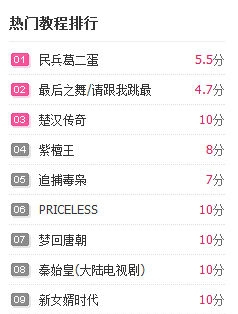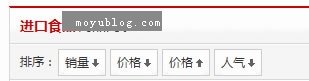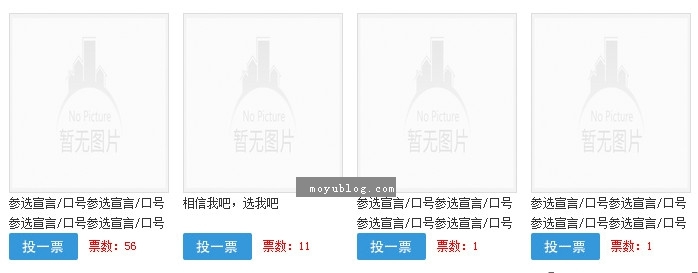【WPS办公】WPS文字技巧—姓名如何按笔划排序
发布时间:2020-09-17
WPS文字技巧—姓名如何按笔划排序,大家好,我们在工作当中,有时候人名排序的时候是按拼音顺序排序的,那么我们需要别种方式,比如按照笔划来排序的话,该怎样去操作呢,一起来学习一下吧。,首先,我们看到一些用顿号分开的人名,单击工具栏【插入】下的表格,下拉菜单中选择文本转换成表格。,,
,弹出对话框,在列数输入1,在文本分隔位置处可以看到有一个其他字符,选中后在后面的框中输入“、”,单击确定。,,
,我们可以看到一张表格就生成了。,,
,单击工具栏中的【表格工具】,单击排序选项。,,
,弹出排序对话框,在类型处单击倒三角,在下拉菜单中选择笔划,单击确定。,,
,选中表格,在单击工具栏【插入】,单击表格下拉菜单中的【表格转换成文本】,,
,弹出对话框,在文字分隔符下选择其他字符,在文本框中填写“、”,单击确定。,,
,这样我们看到人名就都是按笔划排列了,是不是很简单呢,赶紧学起来吧~,,
,
- 话题列表
- 推荐阅读
-
- 优质推荐
全站搜索